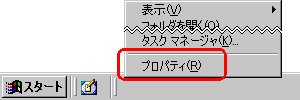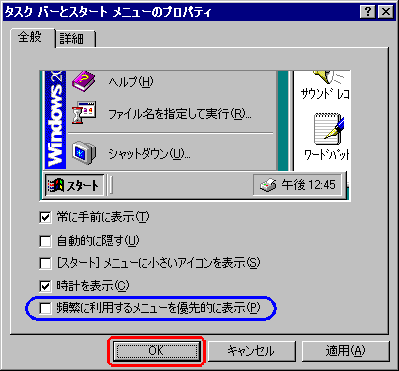| WindowsNT端末 | D: → WinNT → Profiles |
|---|---|
| Windows2000/XP端末 | D: → Documents and settings |
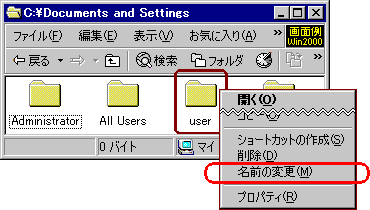
Windowsやアプリケーションソフトが異常になってしまった場合は、administratorなどの別のユーザー名(ID)でも同様の症状が発生するか否かを確認します。別のユーザー名(ID)で全く問題が見られない場合は「プロファイル」というユーザー名(ID)毎の設定を記録している部分の異常が考えられます。
特に次のような症状があらわれた場合は確かめてみる価値があります。
※上に挙げた例のいくつかはプロファイルフォルダーの、さらに一部分をピンポイントで削除したり操作することで、より簡単に修復する事も可能です。
| WindowsNT端末 | D: → WinNT → Profiles |
|---|---|
| Windows2000/XP端末 | D: → Documents and settings |
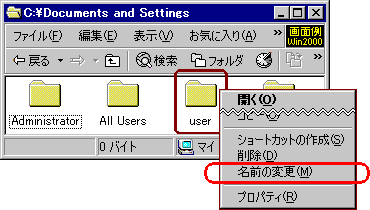
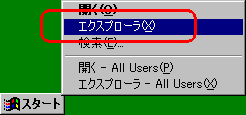
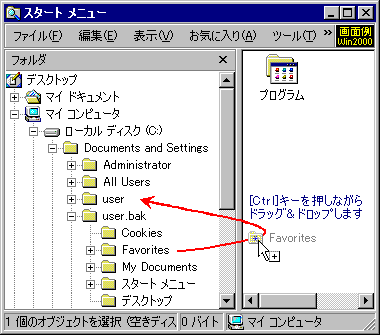
| フォルダー名 | WinNT4.0 | 2000/XP | フォルダーの用途 |
|---|---|---|---|
| Application Data | △ | インターネット端末などでOutlookExpressを使っている場合は下記フォルダーをバックアップ。 …\Application Data\Microsoft\Address Book\*.wab |
|
| Cookies | × | 外部のサーバーが個人の識別や個人設定を覚えさせるために使用する小規模データが入っている。 | |
| Favorites | ○ | InternetExplorerの「お気に入り」情報が入っている | |
| History | × | InternetExplorerで過去(標準では20日間)に見たサイトを記録している。 | |
| Local Settings | × | インターネット端末などでOutlookExpressを使っている場合は下記フォルダーをバックアップ。 …\Local Settings\Application Data\Identities\{01EF…(任意の英数字)…}\Microsoft\Outlook Express\ |
|
| My Documents | − | ○ | 個人用のデータを入れるためのフォルダー。Win2000からMyDocumentsと改称した。 |
| Personal | ○ | − | |
| NetHood | × | マイネットワーク内のアイテムのショートカットが保存される。 | |
| PrintHood | × | プリンターフォルダー内のアイテムのショートカットが保存される。 | |
| Recent | × | アプリケーションの最近使ったファイルリストなど、最近使用した文書のショートカットが保存される。 | |
| SendTo | △ | 右クリックしたときの「送る」のアイテムのショートカットが保存される。 | |
| Templates | × | Microsoft WordやMicrosoft Excelなどで各ユーザーがカスタマイズしたテンプレートアイテムのショートカットが保存される。 | |
| Temporary Internet Files | × | − | インターネット一時ファイル。ゴミ。Win2000ではLocal Settingsに入っている。 |
| スタート メニュー | ○ | [スタート]ボタン内に登録されたアイコン。 | |
| デスクトップ | ○ | デスクトップ上のファイルやアイコン。 | |
《注意》
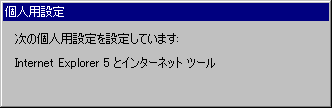
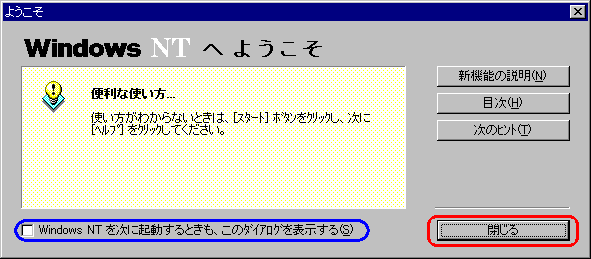
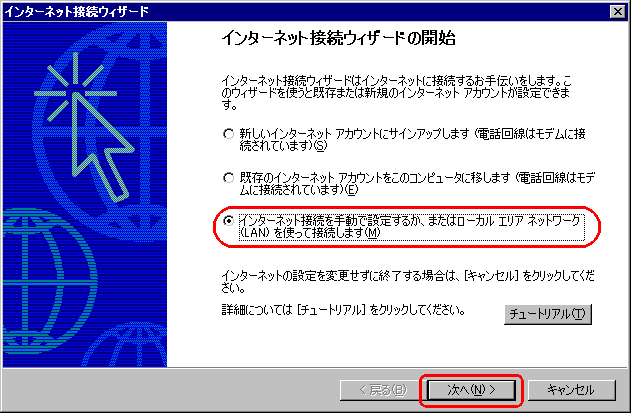
 ■InternetExplorerのオプション設定
■InternetExplorerのオプション設定
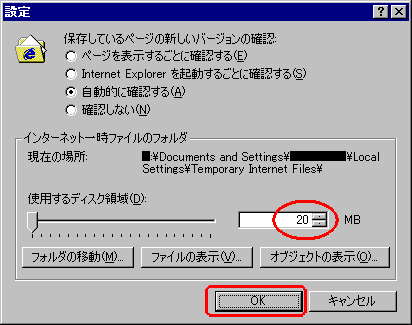
| 回線の種別 | 推奨値 |
|---|---|
| 低速回線 (アナログ電話、ISDN) |
20〜100MB |
| 高速回線 (ADSL、光ファイバー) |
10〜50MB |
| オートコンプリートの使用目的 | 機能 | 危険度 |
|---|---|---|
| Webアドレス | アドレスバーに、過去に表示したページを候補として表示する。 | 大 |
| フォーム | Webページの入力欄に、過去に入力した物を候補として表示する。 | 中 |
| フォームのユーザー名およびパスワード | Webページの入力欄に、過去に入力したIDやパスワードを候補として表示する。 | 極大 |
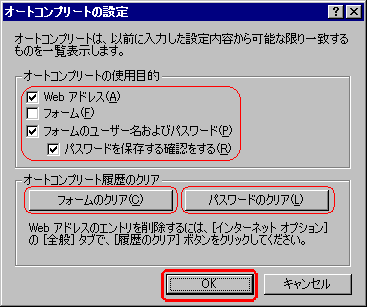
|